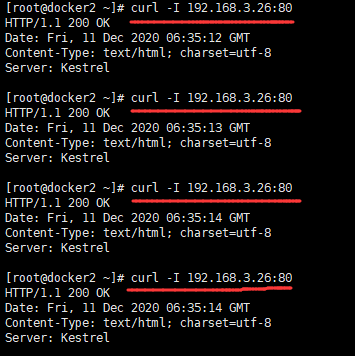已经配对的 AirPods 如何连接至新设备?
如果你的 AirPods 出现无法连接的问题,或者想和新的设备配对使用,可以按照以下步骤操作。
当前连接设备为 iPhone 或者 iPad 时,首先依次打开“设置 - 蓝牙”,点击设备列表中 AirPods 旁边的“i”按钮,进入后选择“忽略此设备”。
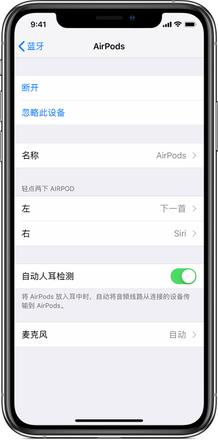
如果连接的是 Mac,在蓝牙设置中用鼠标点击 AirPods,然后点击后面的“X”按钮即可取消配对。
连接至新的 iOS 设备:
首先确保 iOS 版本支持当前 AirPods。打开“控制中心”并确保蓝牙已打开,将两只 AirPods 都放入充电盒并确保两只 AirPods 都在充电,确保将 AirPods 选作音频设备。
盖上盒盖,等待 15 秒钟,然后打开盒盖。状态指示灯应该呈白色闪烁,这表明 AirPods 已做好连接准备。 如果 AirPods 无法连接,请按住充电盒背面的设置按钮,直至看到状态指示灯呈白色闪烁,再变为琥珀色,然后保持白色闪烁。当 iOS 设备屏幕上弹出提示,按照步骤操作即可。

连接至 Mac:
将两只 AirPods 都放入充电盒,在 Mac 旁边打开充电盒盒盖,进入设备列表中,选中你的 AirPods 然后选择“连接”。
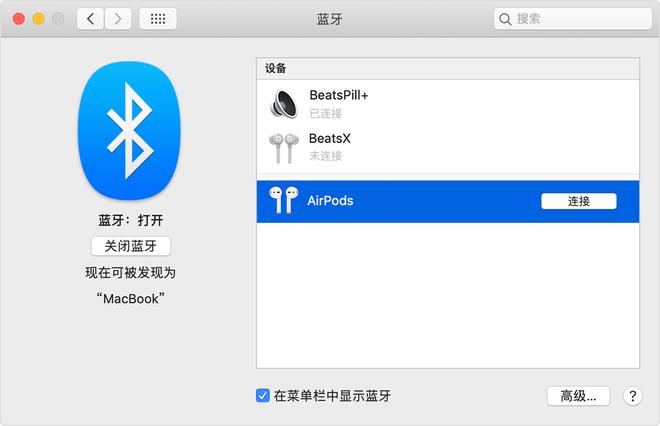
以上是 已经配对的 AirPods 如何连接至新设备? 的全部内容, 来源链接: utcz.com/dzbk/600213.html